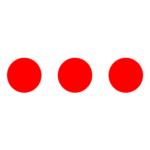- Admin and Manager can easily enter receipt for the amount paid for the services given.
- Go to Stack -> Invoicing -> Enter Receipt.
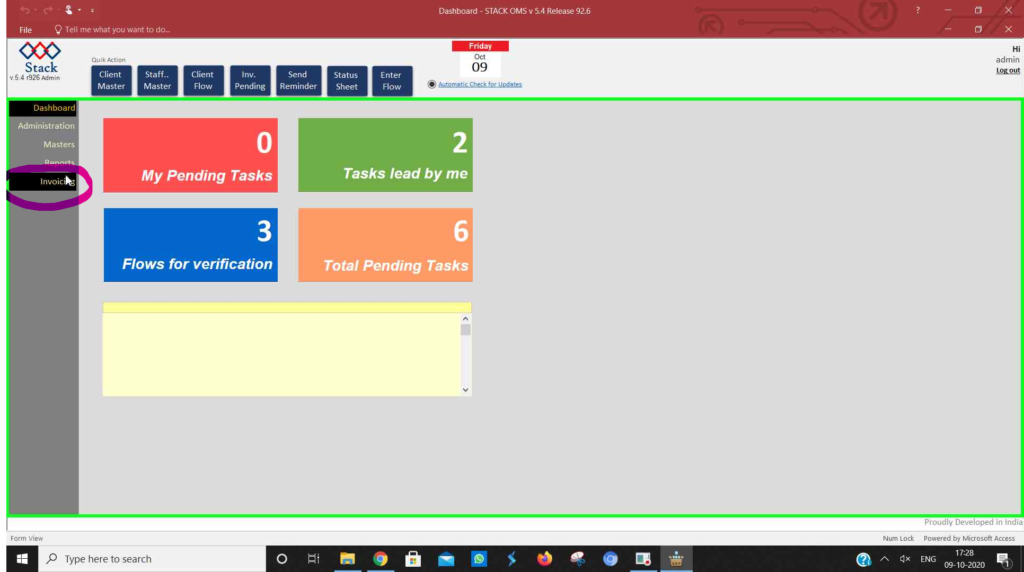
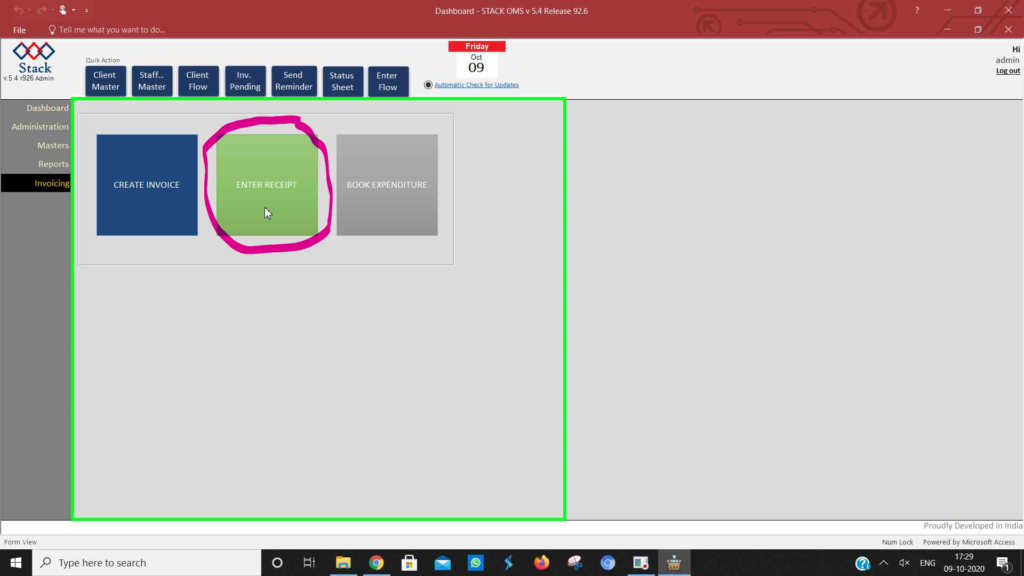
- Click on “New” to generate new receipt.
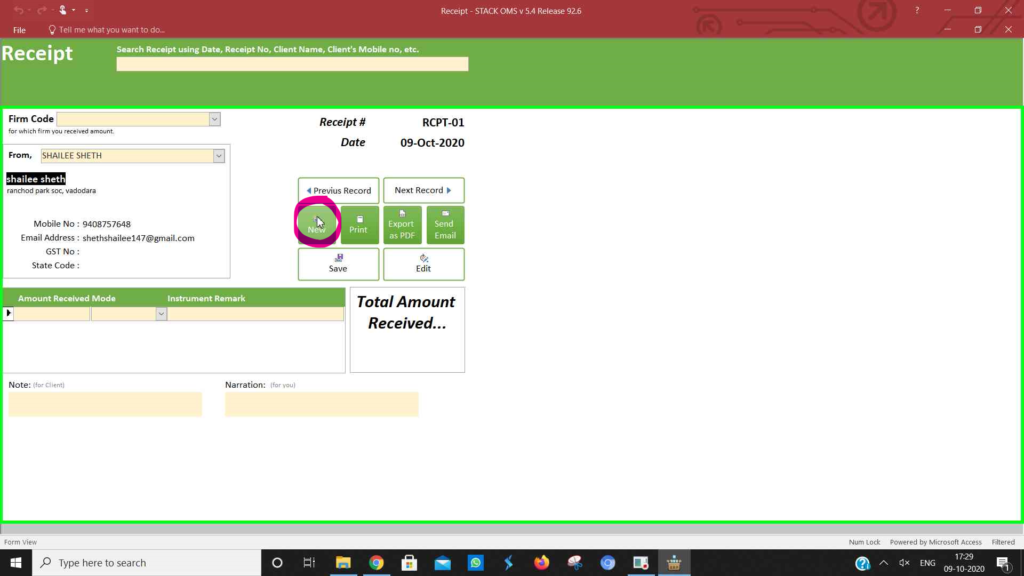
- Select the firm code and Client name (From) and enter the details such as amount received, mode of payment and instruction remark. Finally save it and it’s done.
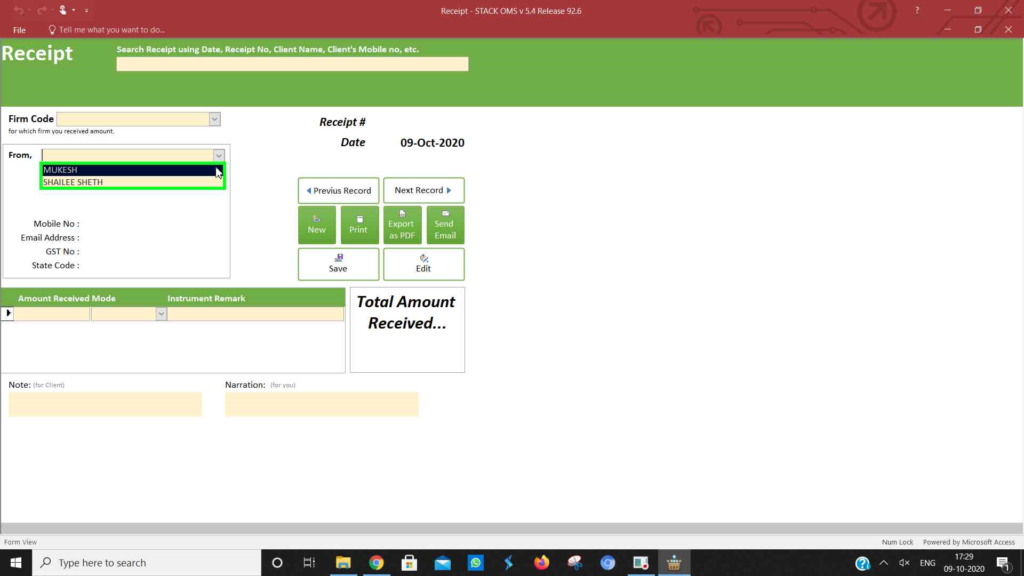
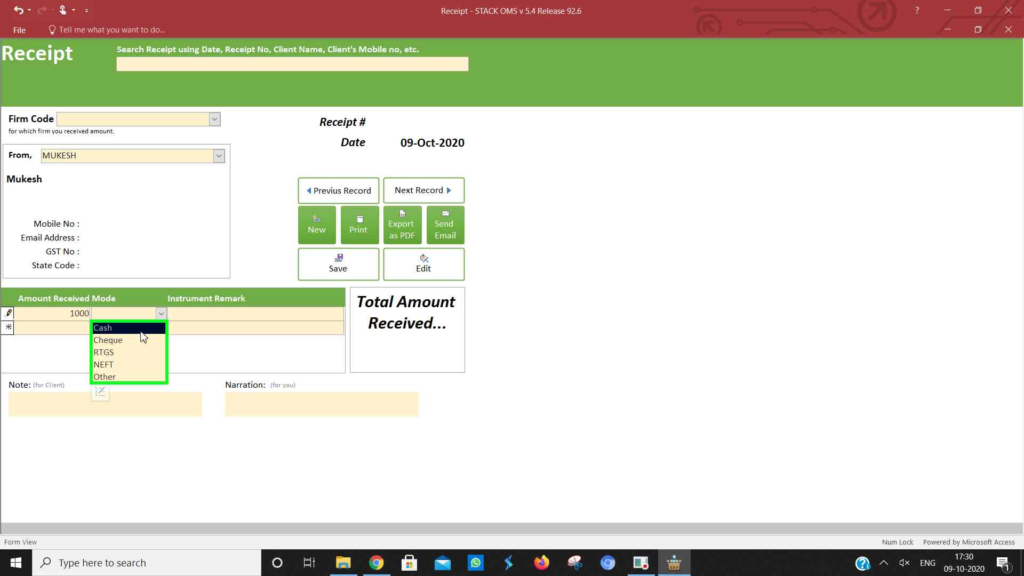
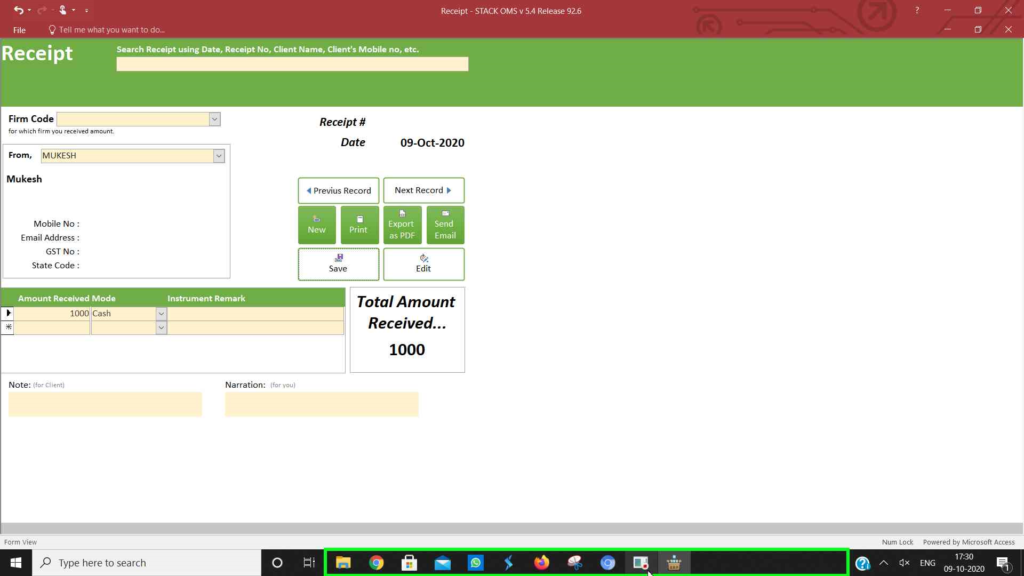
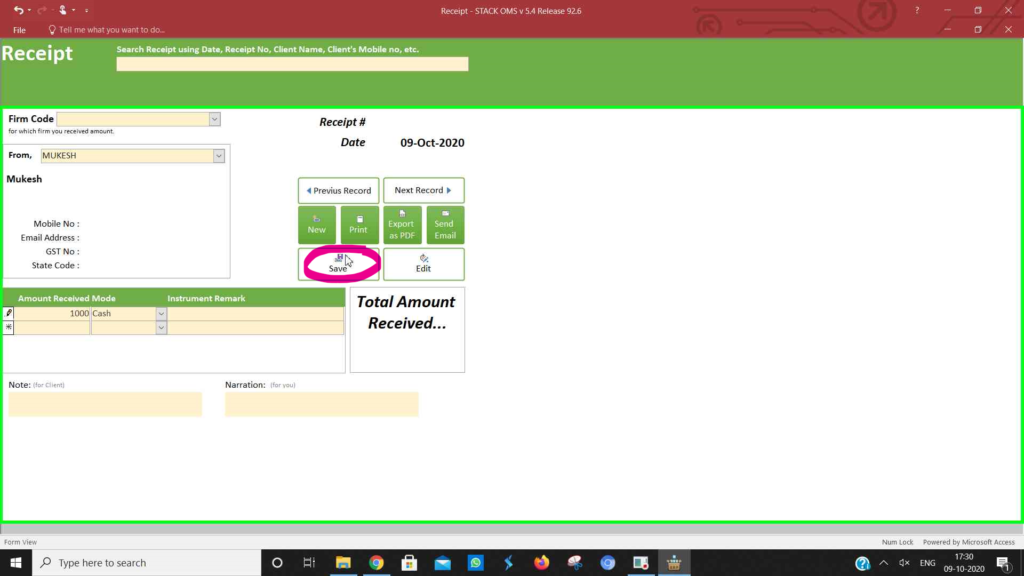
- You can print receipt, export pdf and send Email in just ONE CLICK.